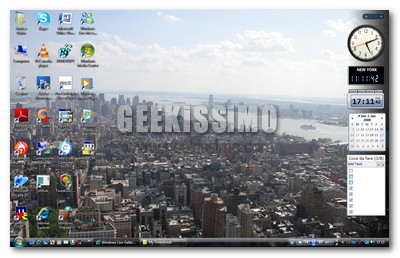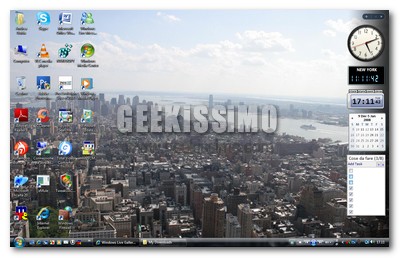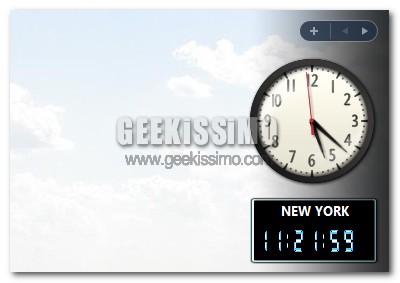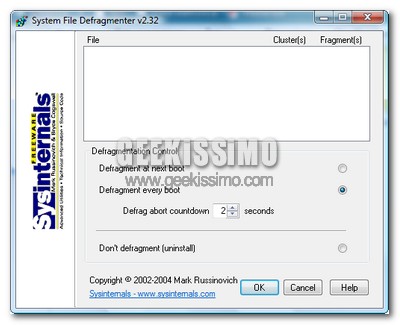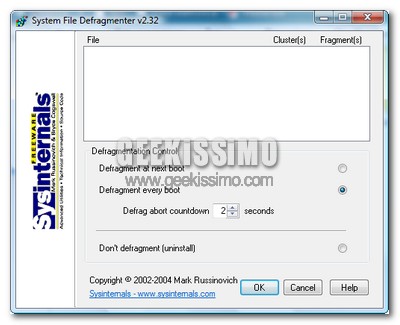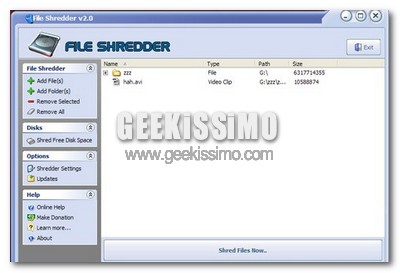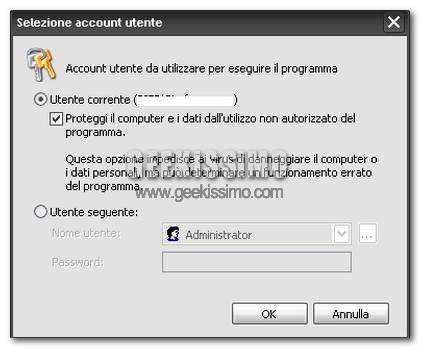Outlook, il celeberrimo software di Microsoft per la posta elettronica e la gestione degli impegni quotidiani, è senza ombra di dubbio uno dei più usati durante le sessioni di lavoro degli utenti di tutto il mondo.
Proprio questa centralità ed importanza di Outlook, fanno si che quest’ultimo sia la fonte principale delle perdite di tempo informatiche della maggior parte delle persone. Ecco quindi che oggi noi di Geekissimo vogliamo aiutarvi a risparmiare un po di tempo prezioso consigliandovi 8 modi per velocizzare il lavoro con Outlook. Eccoli:
1. Aprire le cartelle da Windows: Tutte le cartelle di Outlook più utilizzate, possono essere benissimamente aperte dal desktop di Windows tramite la creazione di collegamenti. Per fare ciò, basta trascinare la cartella desiderata sul desktop e premere CTRL prima di rilasciare il tasto del mouse.
2. Personalizzare le proprietà dei contatti: Personalizzare quanto più possibile i contatti in Outlook, significa distinguerli meglio e quindi risparmiare notevoli quantità di tempo.